制定测试计划
在项目的导航菜单中点击「测试」:
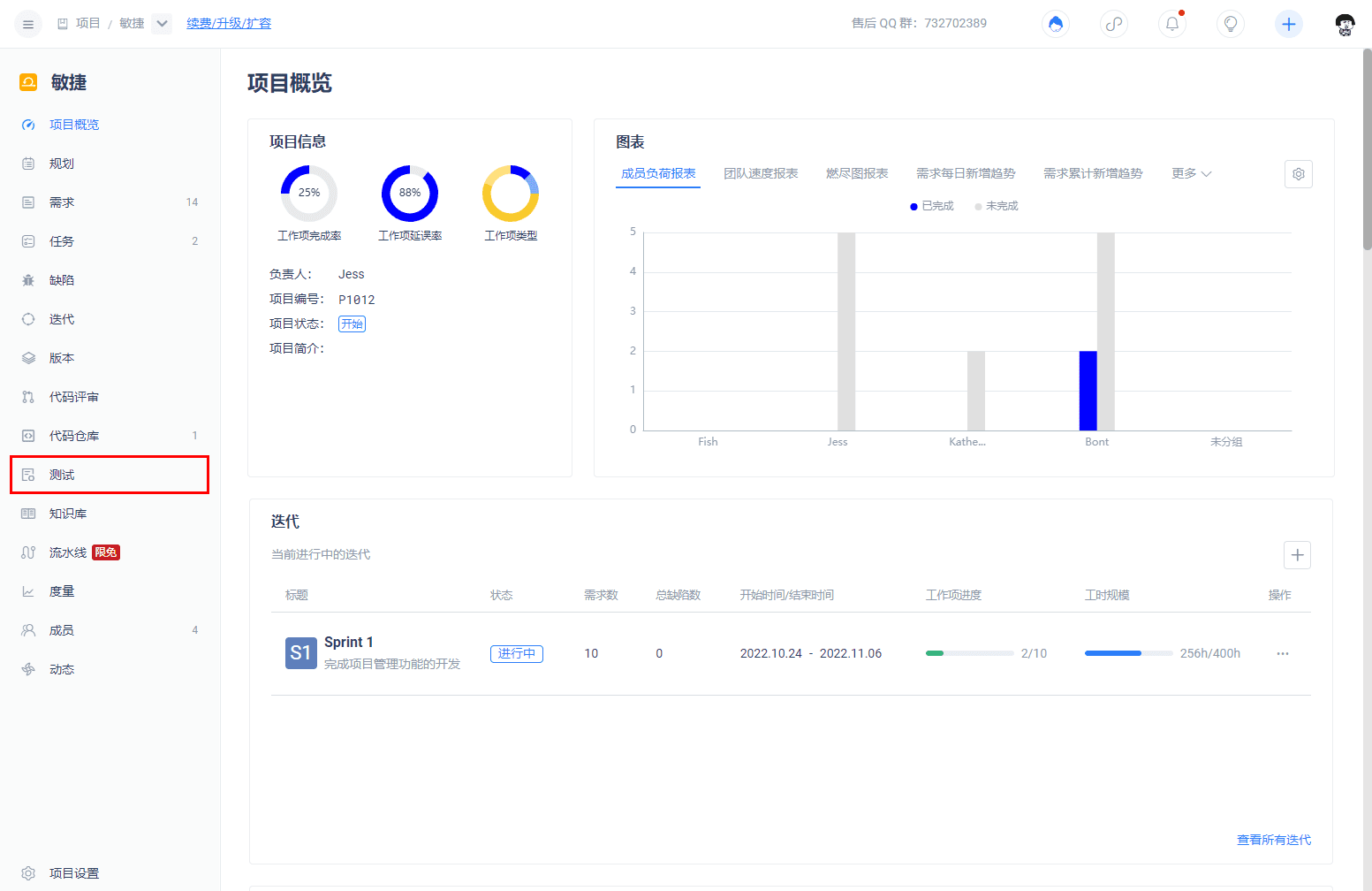
点击「测试计划」,再点击「新建测试计划」按钮,在弹出的窗口中填写完标题、负责人、计划时间等内容后,点击「确定」按钮完成新建。
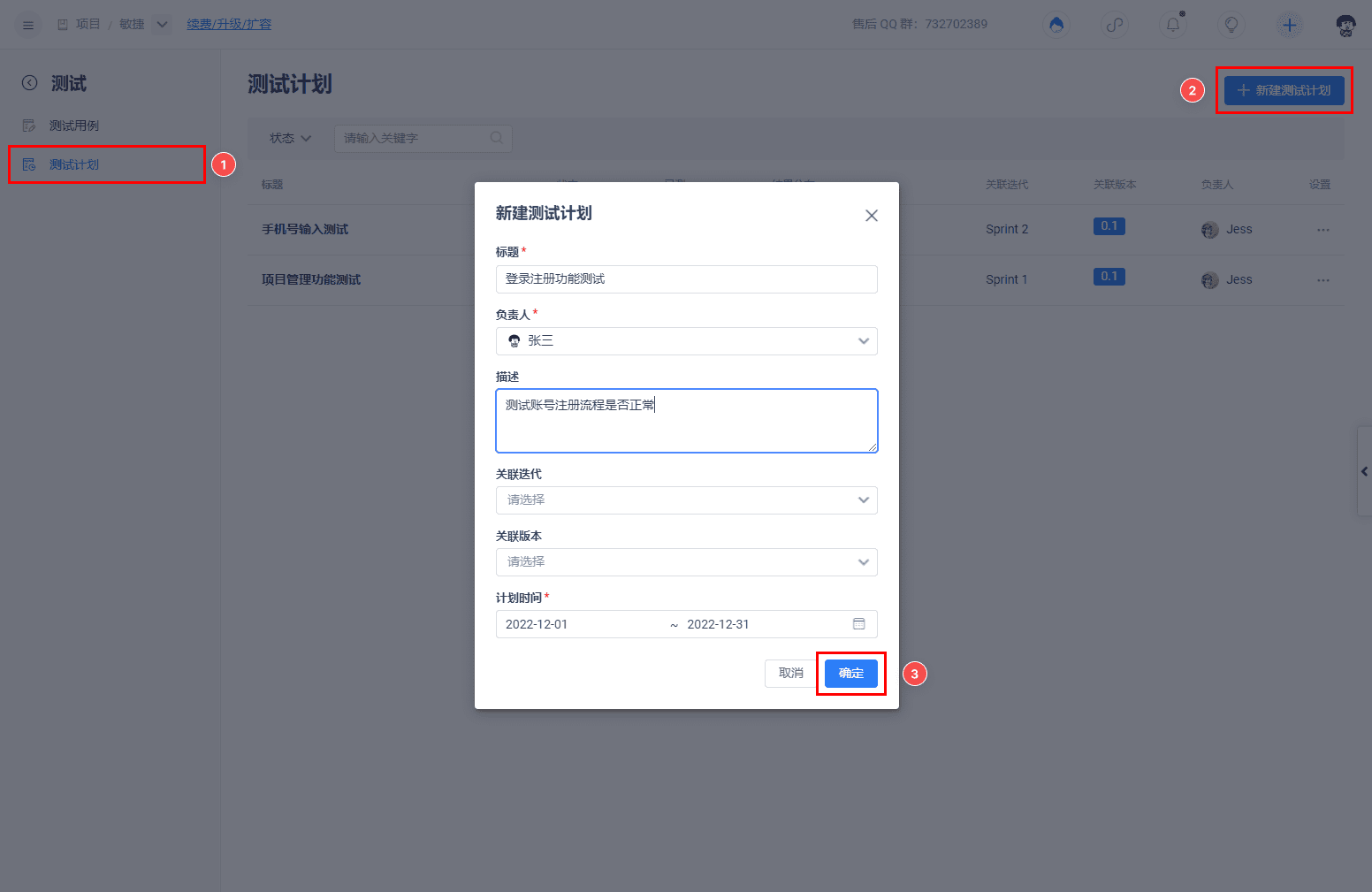
之后在测试计划列表中点击刚刚新建的测试计划标题,进入该测试计划详情页面。
点击「新建用例」按钮,可创建新的测试用例并添加进测试计划内。
点击「添加用例」按钮,可将测试用例库中已有的测试用例添加进该测试计划内。
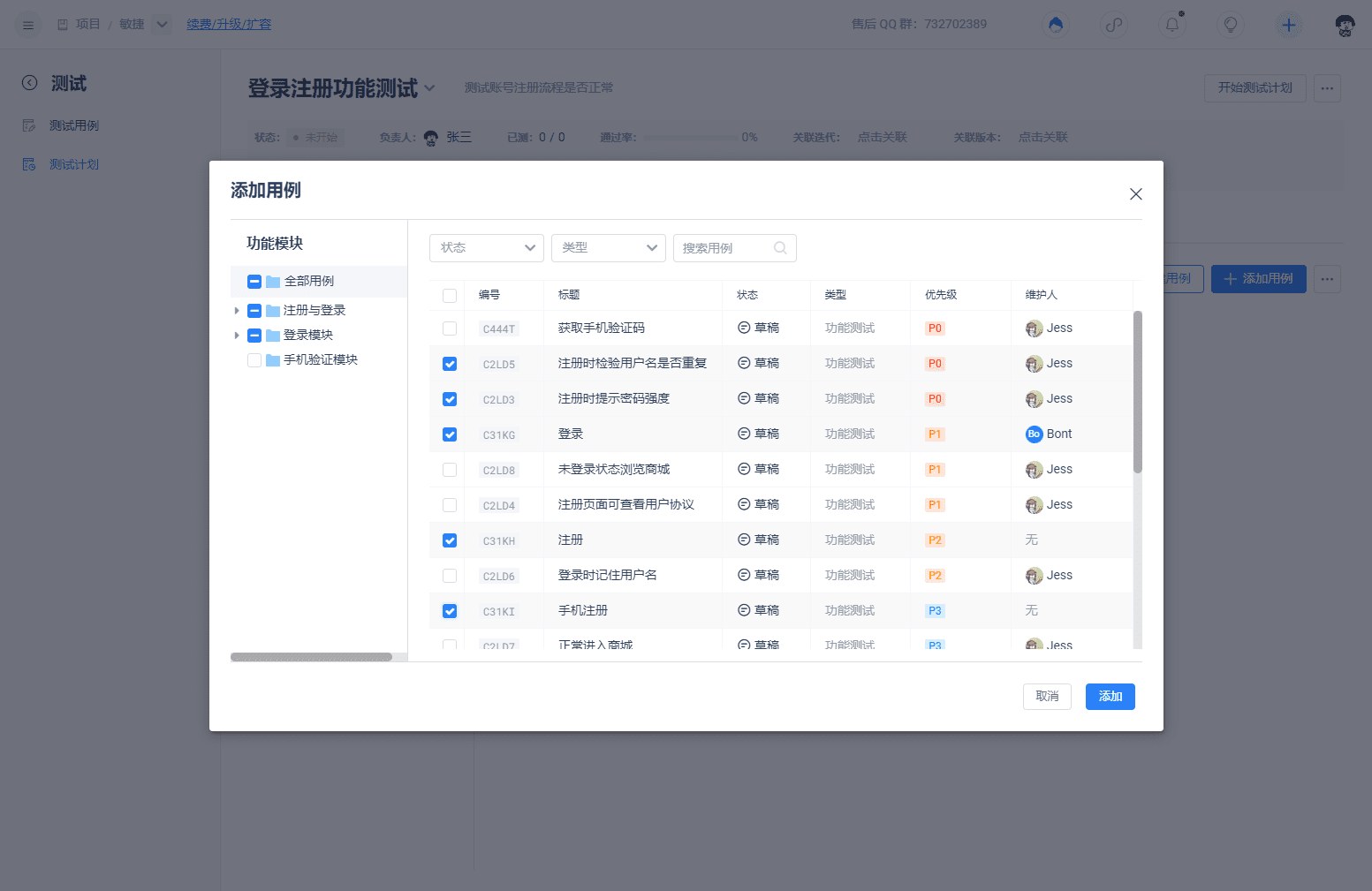
当该测试计划已经开始执行,可点击右上角的「开始测试计划」按钮将测试计划状态改为进行中。
点击测试用例表格中的「执行结果」可快速修改测试用例的执行结果。
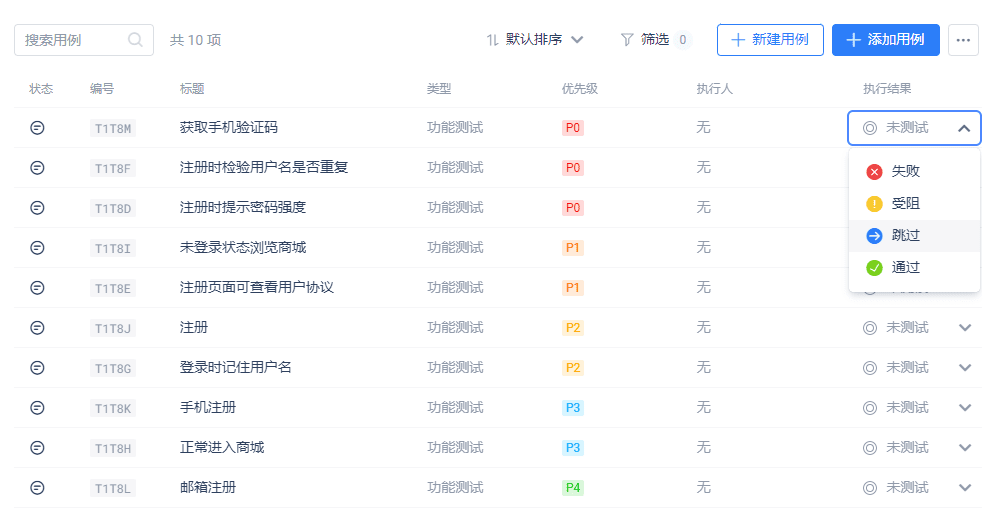
点击打开表格中的用例,可在用例详情面板中填写每个步骤的实际结果和执行结果。
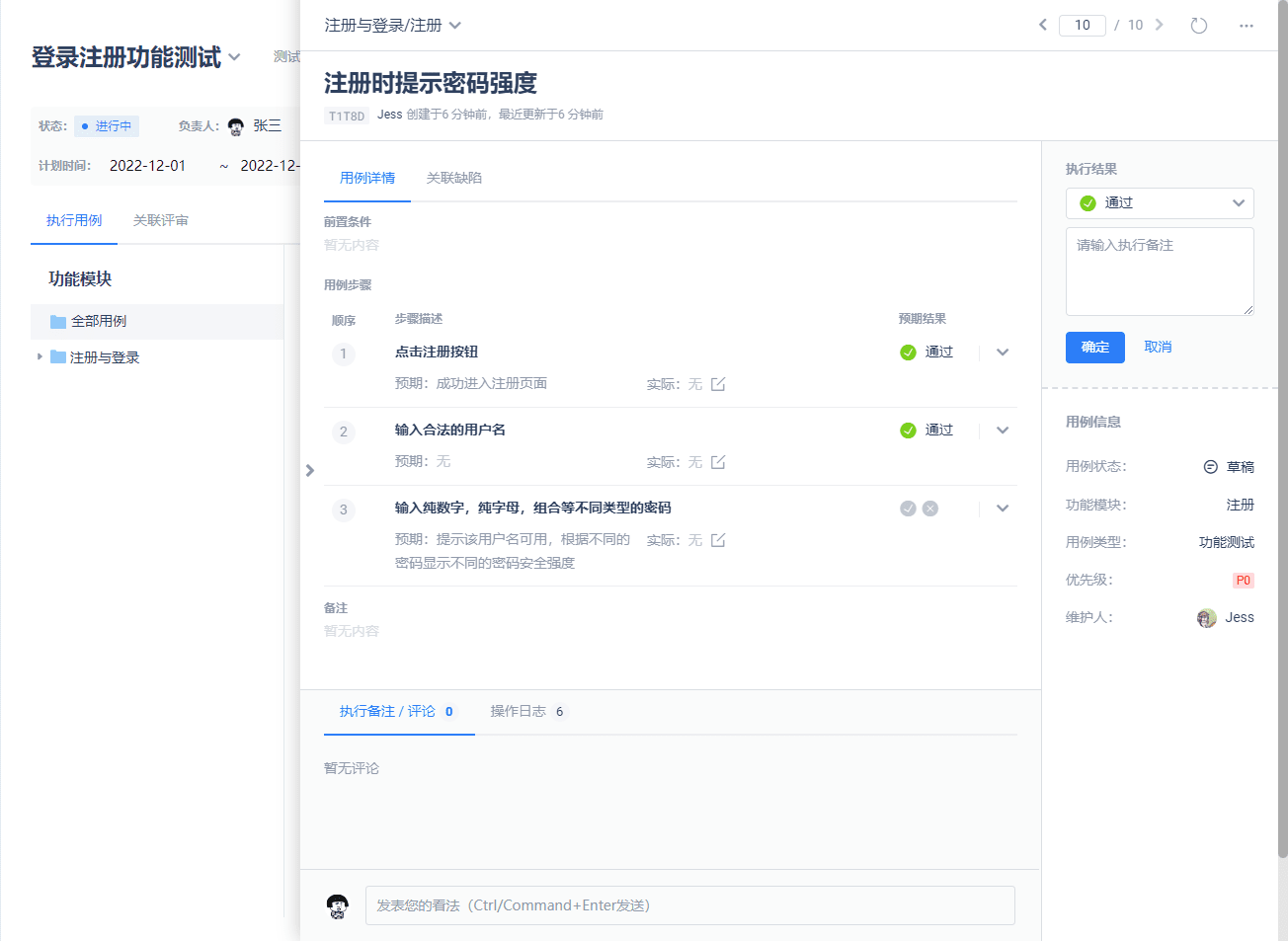
当测试计划已经执行完后,可点击右上角的「结束测试计划」按钮将测试计划状态改为已完成。
若测试过程中因一些事情导致测试计划暂停或停止,则可以点击「...」按钮,然后点击「挂起」。
点击「...」按钮,然后点击「设置」,可更改该测试计划的基本信息。